Es ist noch nicht zu spät, wenn Sie feststellen, dass Ihre PDF-Datei falsche Informationen enthält und dass Sie sie bearbeiten müssen, bevor Sie sie an Ihren Kunden weiterleiten. Um eine schnelle Änderung vorzunehmen, kann Google Drive Ihr Retter sein, um dieser schrecklichen Situation zu entkommen. Aber wissen Sie, wie Sie eine PDF-Datei in Google Drive bearbeiten können? Sie können Ihr PDF trotzdem bearbeiten, wenn Sie sich mit Google Docs Dateien auskennen. Wenn Sie nicht wissen, wie Sie Google PDF bearbeiten können, lesen Sie diesen Artikel und lernen Sie die Methoden kennen.
Profis bevorzugen es, Dateien in PDF online auszutauschen oder im Portable Document Format auszutauschen. Beim Verfassen von Unternehmensregeln oder Geschäftsverträgen werden häufig Fehler gemacht. Sobald Sie die Datei in PDF konvertiert haben und feststellen, dass die Datei überarbeitet werden muss, brauchen Sie sofort einen PDF-Editor. Heutzutage macht Google es Ihnen leicht, indem es diesen in Drive bereitstellt, so dass Sie Ihre PDF sofort ändern können. Im diesem Artikel zeigen wir Ihnen, wie Sie problemlos Google PDF bearbeiten können.
Bietet Google Drive einen kostenfreien Editor?
Bevor Sie lernen, wie Sie PDF in Google Docs bearbeiten, müssen Sie wissen, wie Google PDF für die Bearbeitung funktioniert oder ob Drive einen PDF-Editor bietet. Google hat Drive als Dateispeicher- und Synchronisierungsdienst entwickelt. Es handelt sich um einen Cloud-basierten Dienst, und Sie können alle Ihre wichtigen Dateien in Google PDF speichern. Google Drive bietet einen kostenlosen Speicherplatz von 15 GB. Sie können auf die gespeicherten Dateien von jedem Gerät aus zugreifen, einschließlich Windows, Android oder iOS.

Google Drive umfasst Google Docs, Google Sheets und Google Slides. Diese sind alle Teil der Google Docs Editor's Office Suite, die Optionen für die gemeinsame Bearbeitung von Aufgaben bietet. Wenn Sie also mit Google Docs arbeiten, ist Ihre Datei Teil des Drive-Systems. Sie können also Inhalte in Google Docs, Sheets oder Slides verfassen und sie auf verschiedenen Plattformen teilen.
Google Drive kann jedoch keine Bearbeitungsaufgaben ausführen, so dass Sie eine bestimmte Methode anwenden müssen, wenn Sie in Google Docs PDF-Dateien bearbeiten möchten.
Wie man ein PDF in Google Drive bearbeitet
Die Arbeit mit PDF-Dateien führt zu einer stressfreien Arbeitserfahrung. Die Bearbeitung muss jedoch erfolgen, sobald Sie die Fehler entdecken. Es wird Sie sicher freuen zu erfahren, dass Google Drive die Bearbeitung nicht übernehmen kann, Google Docs aber schon. Wie kann man also eine PDF-Datei in Google Docs editierbar machen?
Um eine PDF-Datei bearbeitbar zu machen, müssen Sie ein paar Schritte befolgen.
Wie man eine PDF-Datei in Google Drive öffnet
Vor der Bearbeitung müssen Sie lernen, wie Sie die PDF-Datei in Google Drive öffnen. Um die Bearbeitung durchzuführen, müssen Sie Ihre PDF-Datei in Google Docs öffnen. Lassen Sie uns also verstehen, wie Sie vorgehen müssen.
Schritt 1: Besuchen Sie Google Drive und melden Sie sich bei Ihrem Konto an;
Schritt 2: Klicken Sie auf die Schaltfläche Hochladen, um die PDF-Datei in Ihr Konto hochzuladen. Nach dem Hochladen können Sie die PDF-Datei auf Ihrem PC durchsuchen;
Schritt 3: Sobald die Datei hochgeladen wurde, klicken Sie mit der rechten Maustaste darauf und wählen Sie Öffnen mit > Google Docs.
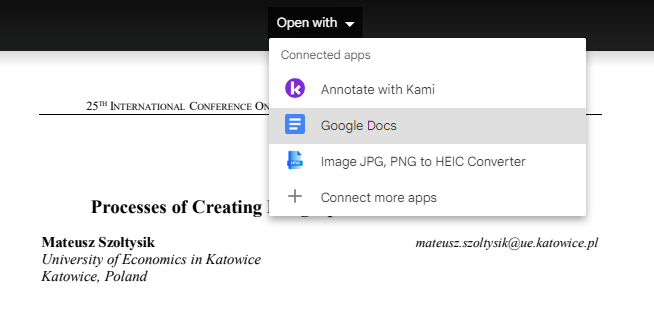
Wenn Sie Google Docs wählen, wird die PDF-Datei in Ihrem System als .doc-Datei geöffnet.
PDF online bearbeiten Google
Wenn Google Drive nicht in der Lage ist, die PDF-Datei zu bearbeiten, müssen Sie sie in Google Docs hochladen. Nachdem wir Ihnen gezeigt haben, wie Sie Ihre PDF-Datei in Google Docs hochladen können, zeigen wir Ihnen jetzt, wie Sie PDF in Google bearbeiten können.
Schritt 1: Öffnen Sie Ihre PDF-Datei in Google Docs;
Schritt 2: Bevor Sie PDF mit Google bearbeiten, klicken Sie auf die Option Bearbeiten auf der obersten Ebene Ihrer .doc-Datei;
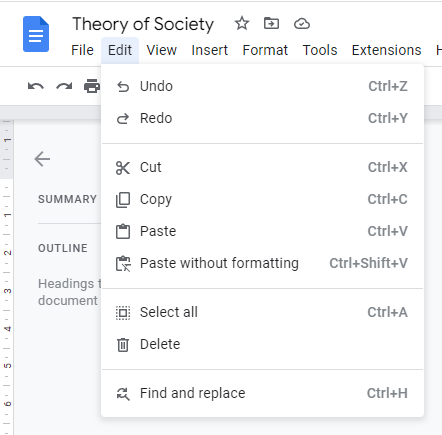
Schritt 3: Sie können nun die von Ihnen entdeckten Fehler korrigieren, Bilder hinzufügen, Links in den PDF-Entwurf einfügen, usw. Außerdem können Sie Buchstaben fett drucken und Farben hinzufügen.
Wenn Sie die Schriftarten und Alphabetsorten ändern möchten, klicken Sie auf "Schriftart", um die gewünschte Schriftart auszuwählen. Wenn Sie die gewünschte Schriftart nicht finden, klicken Sie auf "Weitere Schriftarten", um in der Datenbank nach einer beliebigen Schriftart zu suchen.
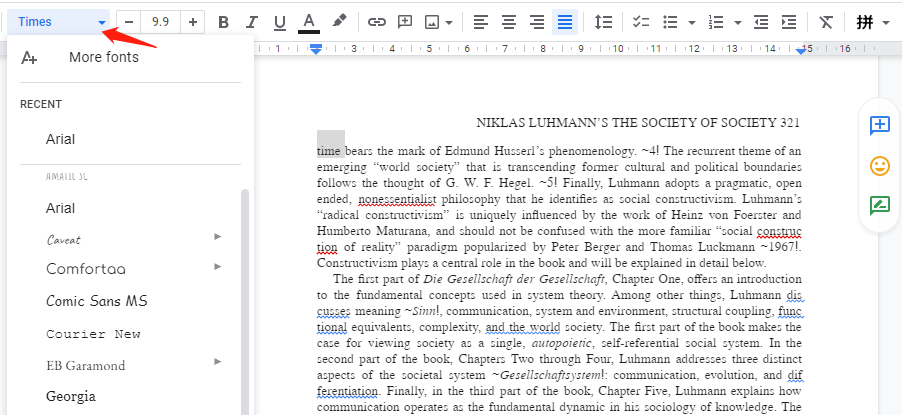
Außer der Schriftform ist auch die Schriftgröße verfügbar. Wenn Sie die Schriftgröße vergrößern möchten, klicken Sie auf die Zahlen und stellen Sie sie nach Ihren Wünschen ein. Außerdem können Sie die Ausrichtung Ihres Textes in Google Docs einfach und schnell ändern, da alle diese Optionen für die Nutzer leicht zugänglich sind. Das war die Anleitung, wie Sie Google PDF bearbeiten können.
Google Docs PDF bearbeiten Einschränkungen
Sobald Sie Ihr PDF in Google Drive hochgeladen haben, müssen Sie es in Google Docs konvertieren. Nach der Konvertierung erhalten Sie Optionen zur Dateibearbeitung, die vergleichsweise weniger umfangreich sind als die von Software anderer Anbieter.
Google Docs ist kein professioneller PDF-Editor als solches und kann Ihnen daher keine erweiterten Bearbeitungsfunktionen bieten. Sie können jedoch keine komplexen Bearbeitungen in einer doc-Datei vornehmen. Stattdessen unterstützt Google Docs eine bestimmte Dateigröße mit begrenzten Bearbeitungsoptionen. Wenn Sie zum Beispiel versuchen, eine große Datei in Google Drive zu öffnen, kann sich das Dateilayout ändern, was den Zugriff erschwert.
Außerdem kann Google PDF keine gescannten PDFs bearbeiten; Sie müssen eine PDF-Datei hochladen und sie von einer PDF-Datei in eine Doc-Datei umwandeln.
Dies sind einige wesentliche Nachteile, die Sie beseitigen müssen, wenn Sie mit einer PDF-Datei arbeiten und hier und da Änderungen vornehmen müssen, um daraus eine perfekte Datei ohne Fehler zu machen.
PDF in Google Drive bearbeiten, ohne das Format zu verlieren
Wenn Sie mit großen PDF-Dateien arbeiten, sollten Sie die SwifDoo PDF-Software ausprobieren, um eine nahtlose Bearbeitung zu ermöglichen. Das Tool ist mit hochmoderner Technologie ausgestattet, die den aktuellen Trends beim Bearbeiten, Zusammenführen, Komprimieren und vielen anderen Funktionen entspricht.
Darüber hinaus bietet Ihnen die hochmoderne Technologie alle fortschrittlichen Bearbeitungsoptionen, die Sie brauchen, um alle Fehler zu korrigieren und ein perfektes, fehlerfreies PDF zu erstellen. Sie können auch große Dateien bearbeiten, denn mit SwifDoo PDF gibt es keine Begrenzung der Dateigröße. Unbegrenzte Größe und unbegrenzte Bearbeitung sind mit diesem modernen Tool möglich.
Warum ist SwifDoo PDF Tool die beste Option für die Bearbeitung?
Weil das Tool alle Einschränkungen von Google Drive beseitigt und mühelose Bearbeitungsmöglichkeiten bietet. Sie werden viele Vorteile aus der Verwendung dieser High-End-Software ziehen, darunter:
- Es bietet erweiterte Bearbeitungsoptionen für PDF;
- Sie können Schriftgröße und Hintergrundfarbe ändern und Links in Ihre PDF-Datei einfügen;
- Sie können eine E-Signatur am Ende Ihrer Datei erzeugen, um sie authentisch zu machen;
- Sie können Ihre PDF-Datei mit einem zweistufigen Passwortschutz verschlüsseln und so den Zugriff durch Unbefugte verhindern;
- Unabhängig von der Dateigröße können Sie die Datei bearbeiten und weitergeben;
- Sie können mehrere PDFs zu einer einzigen zusammenführen oder die Datei komprimieren, wenn sie zu groß zum Weitergeben ist;
- Das Tool kann Ihr PDF auch in andere Formate konvertieren und umgekehrt.
Wie Sie eine PDF-Datei bearbeiten, ohne ihr Format zu verlieren
Mit dem SwifDoo PDF Tool müssen Sie ein paar Schritte befolgen, um Ihre Bearbeitung abzuschließen. Sehen Sie sich diese hier an:
Schritt 1: Installieren Sie die Software auf Ihrem PC und starten Sie das Programm;
Schritt 2: Öffnen Sie die Benutzeroberfläche und klicken Sie auf die Schaltfläche PDF bearbeiten;
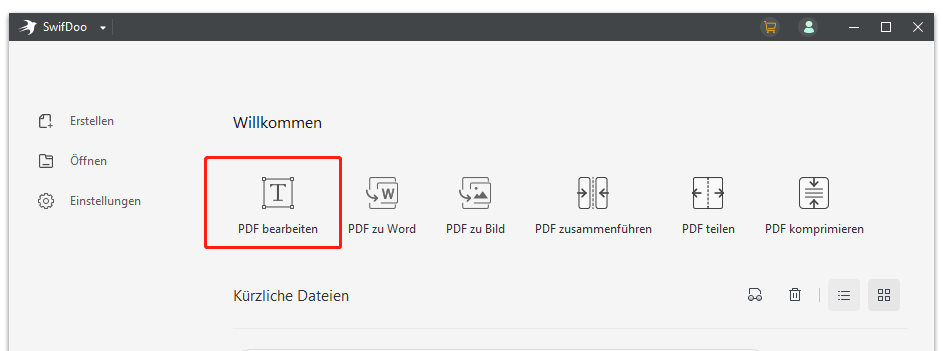
Schritt 3: Klicken Sie auf Dateien hinzufügen und wählen Sie die Datei, die Sie bearbeiten möchten;
Schritt 4: Sobald Sie die Datei hochgeladen haben, klicken Sie auf die Option Bearbeiten, und Sie erhalten alle Bearbeitungsfunktionen;
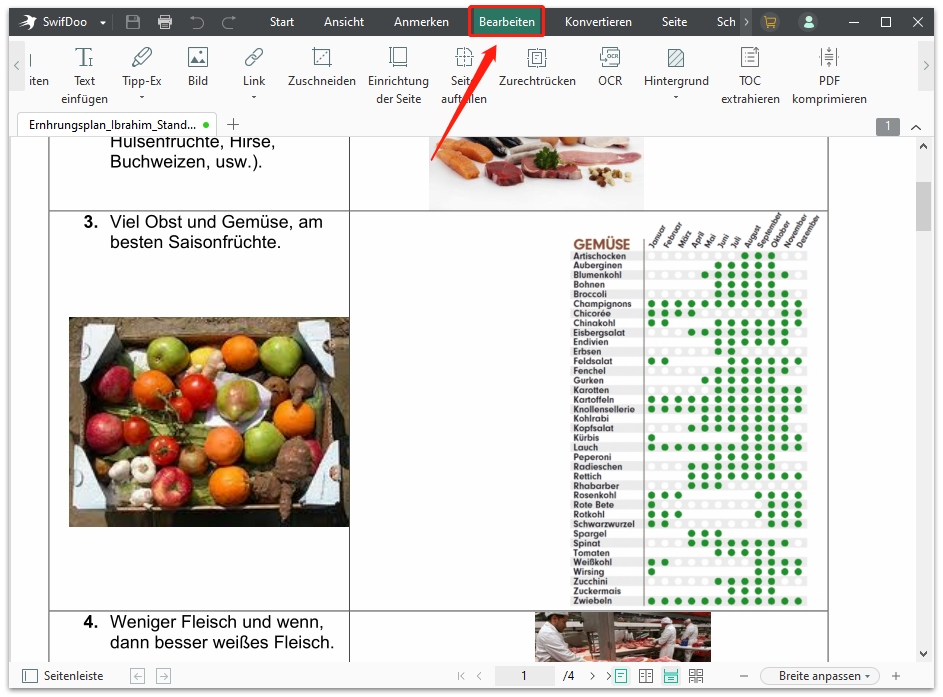
Schritt 5: Wenn Sie alle Änderungen durchgeführt haben, überprüfen Sie sie, indem Sie auf Ansicht zur erneuten Überprüfung klicken.
Sobald die Bearbeitung abgeschlossen ist, wird Ihre bearbeitete PDF-Datei automatisch auf Ihrem PC gespeichert. Sie können darauf zugreifen und sie weitergeben, wann immer Sie wollen.
Zusammengefasst
Google Drive ist eine praktische Option, um ein PDF hochzuladen, es in Google Docs zu konvertieren und dann kostenlos zu bearbeiten. Wir haben Ihnen gezeigt, wie Sie Google PDF bearbeiten können - mit ein paar einfachen Schritten. Da Google PDF Einschränkungen hat, stehen Ihnen dort direkt keine erweiterten Bearbeitungsoptionen zur Verfügung. Wir zeigen Ihnen jedoch, wie Sie eine PDF-Datei mit der SwifDoo PDF Software kostenlos bearbeiten können, ohne die Formatierung zu verlieren und mit allen erweiterten Bearbeitungsfunktionen.








